Hình động thường sẽ đem lại nội dung hấp dẫn và truyền tải thông điệp rõ ràng khi chúng ta đăng tải trên các bài viết. Hiện nay, có rất nhiều phần mềm hoặc các dịch vụ online hỗ trợ người dùng tự tạo các hình ảnh động như Giphy, Gickr, hoặc tạo ảnh động từ video Youtube bằng dịch vụ Gifs. Trong bài viết này, Quản trị mạng sẽ giới thiệu tới bạn đọc phần mềm Beneton Movie GIF, với tính năng hỗ trợ người dùng tự tạo các hình ảnh động, ảnh GIF từ các hình ảnh tĩnh sẵn có trên máy tính.
1. Cài đặt phần mềm Beneton Movie GIF:
Bước 1:
Đầu tiên, bạn hãy tải phần mềm Beneton Movie GIF theo link trên và tiến hành cài đặt trên máy tính. Tại cửa sổ bắt đầu, bạn hãy chọn ngôn ngữ là Tiếng Anh - English rồi nhấn OK để tiếp tục.
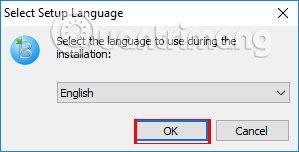
Bước 2:
Tiếp đến, chúng ta nhấn Next để sang bước tiếp theo.
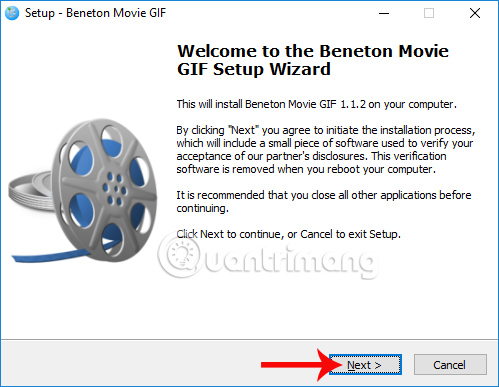
Bước 3:
Ở giao diện sau đó, người dùng nếu muốn thay đổi thư mục lưu trữ phần mềm Beneton Movie GIF, click chọn vào Beneton Movie GIF. Tiếp tục nhấn Next.

Bước 4:
Tiếp tục, chúng ta nhấn Next... Next. Đến giao diện này, bạn hãy tích chọn vào Accept để đồng ý với các điều kiện sử dụng chương trình Beneton Movie GIF rồi nhấn Next.

Bước 5:
Cuối cùng nhấn Install để tiến hành cài đặt Beneton Movie GIF là xong.
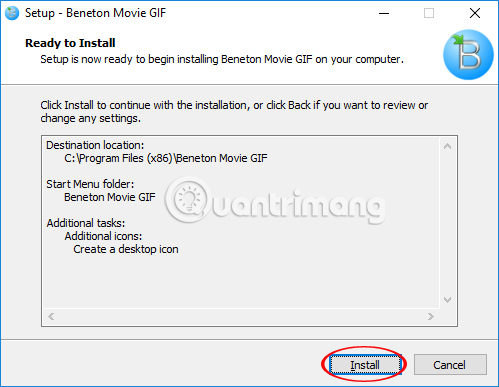
2. Cách tạo ảnh GIF bằng Beneton Movie GIF:
Bước 1:
Tại giao diện của chương trình, chúng ta nhấn chọn vào biểu tượng thư mục màu vàng để mở hình ảnh muốn tạo ảnh động. Hoặc bạn có thể nhấn tổ hợp phím Ctrl + O. Hình ảnh có kích thước nhỏ hơn 720x500.
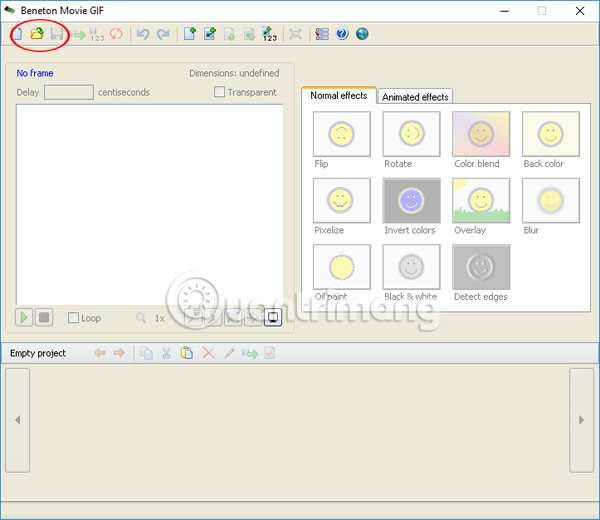
Bước 2:
Chúng ta kích chọn vào hình ảnh trên thư mục. Tại giao diện của chương trình, để thêm hình ảnh khác bạn nhấn chọn vào biểu tượng Add Frame trên thanh công cụ. Người dùng có thể thêm số lượng ảnh tùy ý.
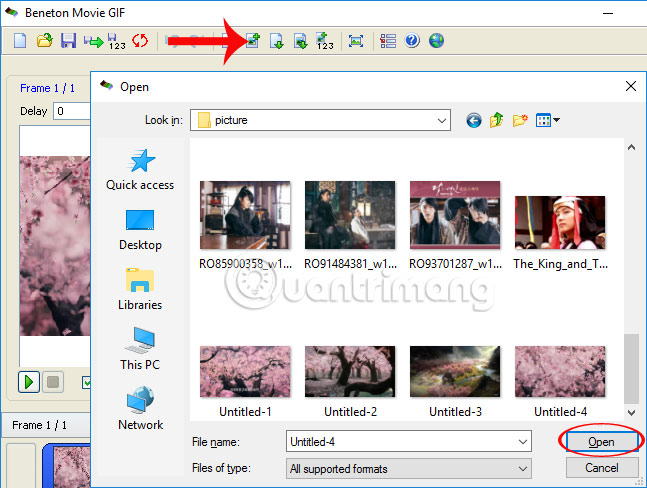
Bước 3:
Khi đã chọn đủ số lượng ảnh để tạo ảnh động, người dùng sẽ tiến hành thay đổi tốc độ hiển thị trong hình ảnh động. Chúng ta sẽ nhấn vào từng bức hình ở mục Frame bên dưới, rồi nhập khoảng thời gian để chạy hình ảnh GIF đó vào ô Delay.
Tùy theo hình ảnh đã chọn cũng như sở thích của từng người mà chúng ta lựa chọn tốc độ chuyển tiếp giữa các hình ảnh trong ảnh động. Bạn tiếp tục nhập thời gian cho các hình ảnh còn lại.
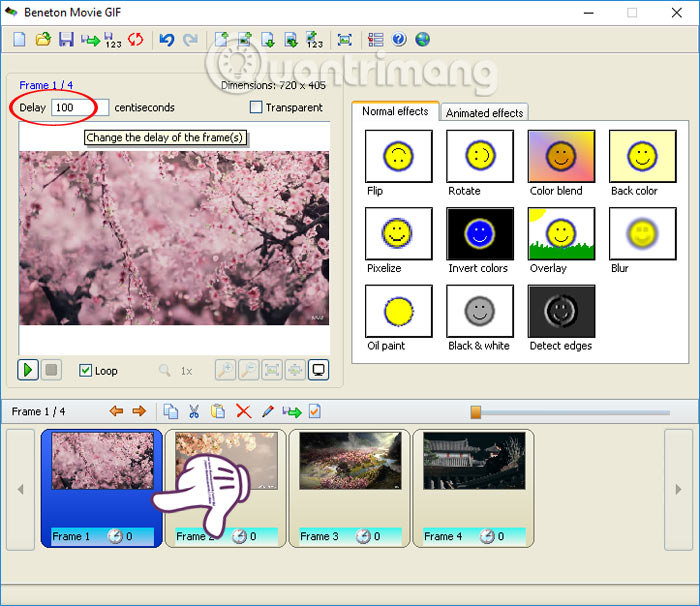
Bước 4:
Trong trường hợp người dùng muốn đổi thứ tự xuất hiện của các hình ảnh chỉ cần di chuyển vị trí các hình ảnh với nhau. Nếu muốn xóa hình ảnh, nhấn biểu tượng dấu tích màu đỏ. Để sửa hình ảnh thì nhấn biểu tượng hình bút.
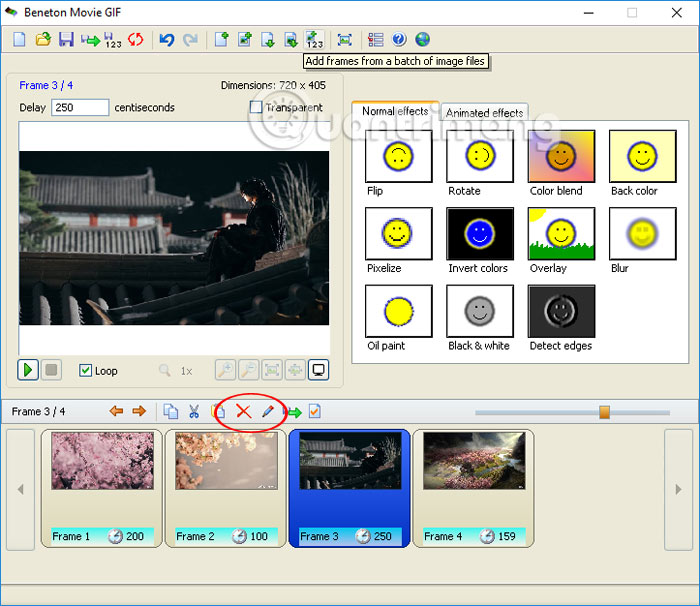
Ở giao diện chỉnh sửa hình ảnh, người dùng có thể thay đổi bất cứ chi tiết yêu thích nào của hình ảnh. Cuối cùng nhấn dấu tích màu xanh để quay trở lại giao diện chính.
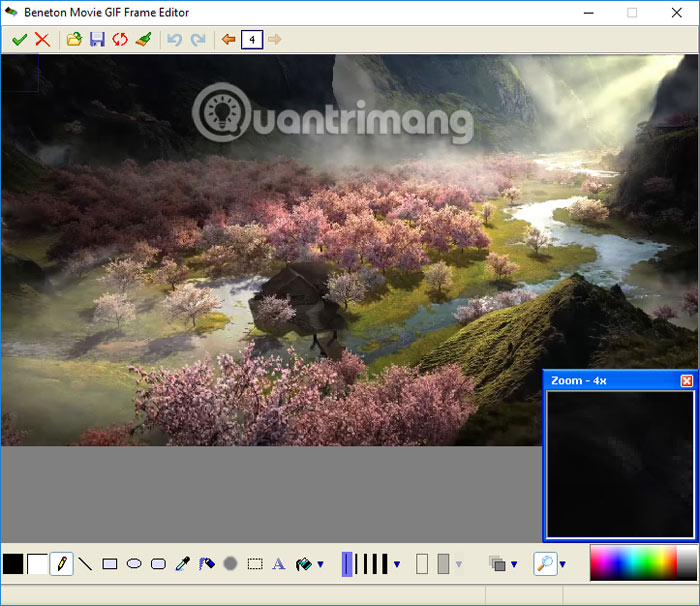
Bước 5:
Tại giao diện chính, chúng ta có thể thêm các hiệu ứng cho ảnh động tại 2 mục Normal effects hoặc Animated effects.
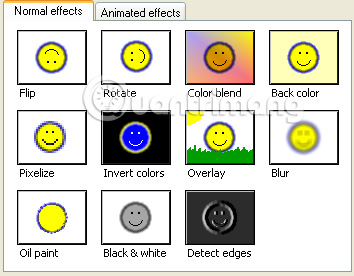
Bước 6:
Để xem thử hình ảnh động sau khi đã chỉnh sửa, người dùng nhấn chọn vào biểu tượng Play như hình dưới đây. Cuối cùng, nhấn biểu tượng Save để lưu lại ảnh động.
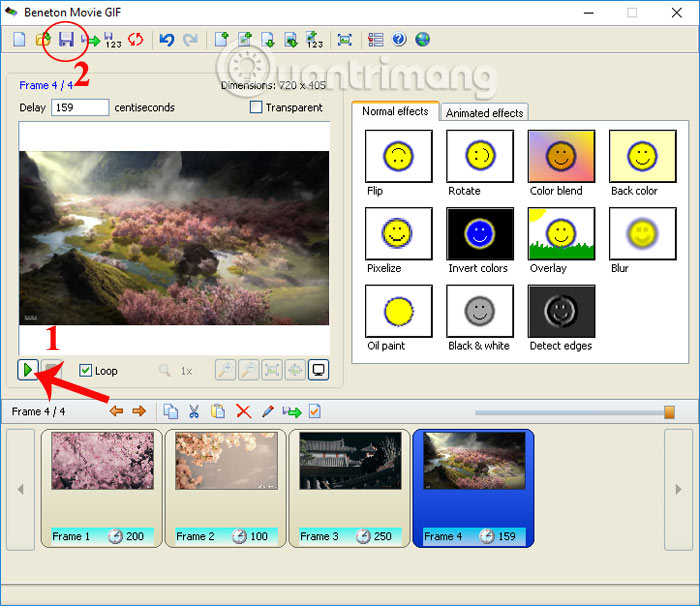
Bước 7:
Xuất hiện giao diện chỉnh sửa chế độ trong suốt cho hình ảnh bao gồm:
- Automatic (color of the leftmost bottommost pixel): Chế độ tự động.
- Custom color: Chế độ tùy biến.
Trong trường hợp bạn muốn lặp lại hiệu ứng đó cho ảnh động thì nhấn chọn Loop the animation forever. Cuối cùng nhấn OK để lưu lại.
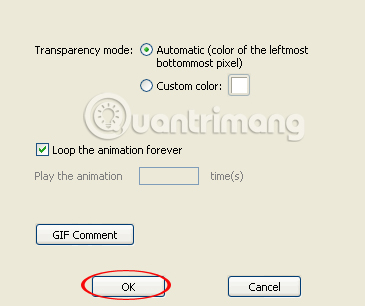
Bước 8:
Cuối cùng, bạn hãy nhập tên cho hình ảnh động và chọn thư mục lưu trữ trên máy tính là hoàn thành nhé.
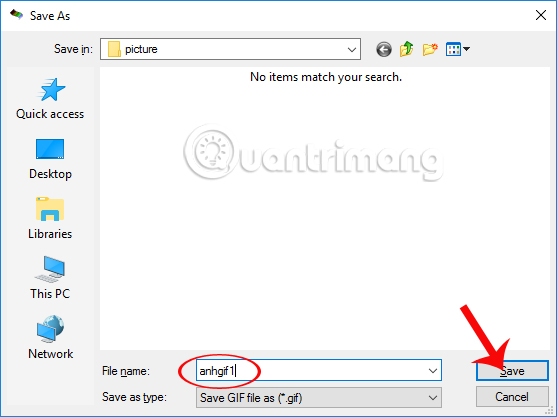
Không chỉ hỗ trợ người dùng tạo hình ảnh động từ những bức hình thông thường, Beneton Movie GIF còn cung cấp thêm rất nhiều những hiệu ứng nhằm tăng thêm tính nghệ thuật cho ảnh GIF. Hãy tạo ra nhiều hình ảnh động bằng phần mềm Beneton Movie GIF miễn phí nhé.
 Công nghệ
Công nghệ  AI
AI  Windows
Windows  iPhone
iPhone  Android
Android  Học IT
Học IT  Download
Download  Tiện ích
Tiện ích  Khoa học
Khoa học  Game
Game  Làng CN
Làng CN  Ứng dụng
Ứng dụng 


















 Linux
Linux  Đồng hồ thông minh
Đồng hồ thông minh  macOS
macOS  Chụp ảnh - Quay phim
Chụp ảnh - Quay phim  Thủ thuật SEO
Thủ thuật SEO  Phần cứng
Phần cứng  Kiến thức cơ bản
Kiến thức cơ bản  Lập trình
Lập trình  Dịch vụ công trực tuyến
Dịch vụ công trực tuyến  Dịch vụ nhà mạng
Dịch vụ nhà mạng  Quiz công nghệ
Quiz công nghệ  Microsoft Word 2016
Microsoft Word 2016  Microsoft Word 2013
Microsoft Word 2013  Microsoft Word 2007
Microsoft Word 2007  Microsoft Excel 2019
Microsoft Excel 2019  Microsoft Excel 2016
Microsoft Excel 2016  Microsoft PowerPoint 2019
Microsoft PowerPoint 2019  Google Sheets
Google Sheets  Học Photoshop
Học Photoshop  Lập trình Scratch
Lập trình Scratch  Bootstrap
Bootstrap  Năng suất
Năng suất  Game - Trò chơi
Game - Trò chơi  Hệ thống
Hệ thống  Thiết kế & Đồ họa
Thiết kế & Đồ họa  Internet
Internet  Bảo mật, Antivirus
Bảo mật, Antivirus  Doanh nghiệp
Doanh nghiệp  Ảnh & Video
Ảnh & Video  Giải trí & Âm nhạc
Giải trí & Âm nhạc  Mạng xã hội
Mạng xã hội  Lập trình
Lập trình  Giáo dục - Học tập
Giáo dục - Học tập  Lối sống
Lối sống  Tài chính & Mua sắm
Tài chính & Mua sắm  AI Trí tuệ nhân tạo
AI Trí tuệ nhân tạo  ChatGPT
ChatGPT  Gemini
Gemini  Điện máy
Điện máy  Tivi
Tivi  Tủ lạnh
Tủ lạnh  Điều hòa
Điều hòa  Máy giặt
Máy giặt  Cuộc sống
Cuộc sống  TOP
TOP  Kỹ năng
Kỹ năng  Món ngon mỗi ngày
Món ngon mỗi ngày  Nuôi dạy con
Nuôi dạy con  Mẹo vặt
Mẹo vặt  Phim ảnh, Truyện
Phim ảnh, Truyện  Làm đẹp
Làm đẹp  DIY - Handmade
DIY - Handmade  Du lịch
Du lịch  Quà tặng
Quà tặng  Giải trí
Giải trí  Là gì?
Là gì?  Nhà đẹp
Nhà đẹp  Giáng sinh - Noel
Giáng sinh - Noel  Hướng dẫn
Hướng dẫn  Ô tô, Xe máy
Ô tô, Xe máy  Tấn công mạng
Tấn công mạng  Chuyện công nghệ
Chuyện công nghệ  Công nghệ mới
Công nghệ mới  Trí tuệ Thiên tài
Trí tuệ Thiên tài